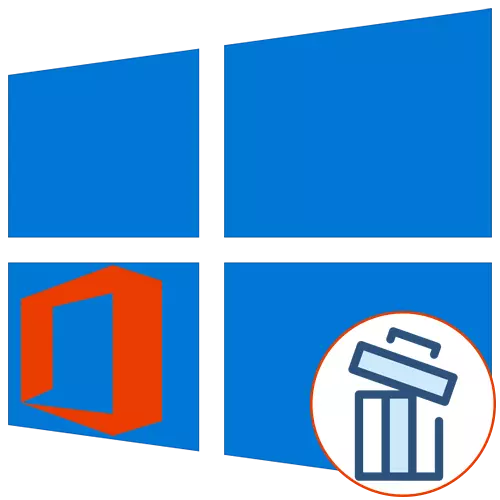
ਮਾਈਕਰੋਸੌਫਟ ਆਫਿਸ 2016 ਕੰਪਿ computer ਟਰ ਤੇ ਸਾੱਫਟਵੇਅਰ ਪੈਕੇਜ ਇੱਕ ਕੰਪਿ computer ਟਰ ਤੇ ਸਥਾਪਤ ਹੈ, ਕਈ ਵਾਰ ਤੁਹਾਨੂੰ ਕਈ ਕਾਰਨਾਂ ਕਰਕੇ ਇਸ ਹਿੱਸੇ ਨੂੰ ਹਟਾਉਣਾ ਪੈਂਦਾ ਹੈ. ਵਿੰਡੋਜ਼ 10 ਮਾਲਕਾਂ ਲਈ, ਕੰਮ ਨੂੰ ਲਾਗੂ ਕਰਨ ਦੇ ਬਹੁਤ ਸਾਰੇ ਤਿੰਨ methods ੰਗ ਹਨ. ਇਸ ਸਥਿਤੀ ਵਿੱਚ, ਤੁਸੀਂ ਨਿਸ਼ਚਤ ਹੋ ਸਕਦੇ ਹੋ ਕਿ ਸਾਰੀਆਂ ਬਚੀਆਂ ਲੀਨਕਸ ਵੀ ਸਾਫ਼ ਕੀਤੀਆਂ ਜਾਣਗੀਆਂ. ਆਓ ਹਰੇਕ ਉਪਲਬਧ ਵਿਕਲਪ ਤੇ ਵਿਚਾਰ ਕਰੀਏ.
1 ੰਗ: ਮਾਈਕਰੋਸੌਫਟ ਸਹਾਇਤਾ ਅਤੇ ਰਿਕਵਰੀ ਸਹਾਇਕ
ਪਹਿਲੇ method ੰਗ ਦੇ ਤੌਰ ਤੇ, ਅਸੀਂ ਮਾਈਕਰੋਸਾਫਟ ਸਪੋਰਟ ਅਤੇ ਰਿਕਵਰੀ ਸਹਾਇਕ ਨੂੰ ਸਹੂਲਤ ਨੂੰ ਵੱਖ ਕਰ ਦੇਣਾ ਚਾਹੁੰਦੇ ਹਾਂ, ਜੋ ਕਿ ਓਪਰੇਟਿੰਗ ਸਿਸਟਮ ਨਾਲ ਗੱਲਬਾਤ ਦੌਰਾਨ ਪੈਦਾ ਹੋਣ ਵਾਲੇ ਵੱਖ ਵੱਖ ਕੰਮਾਂ ਨੂੰ ਹੱਲ ਕਰਨਾ ਹੈ. ਇਸ ਐਪਲੀਕੇਸ਼ਨ ਦੀ ਕਾਰਜਕੁਸ਼ਲਤਾ ਵਿੱਚ ਇੱਕ ਵਿਕਲਪ ਸ਼ਾਮਲ ਹੈ ਜੋ ਤੁਹਾਨੂੰ ਅੱਜ ਦੇ ਹਿੱਸੇ ਤੋਂ ਛੁਟਕਾਰਾ ਪਾਉਣ ਦੀ ਆਗਿਆ ਦਿੰਦਾ ਹੈ.
ਮਾਹਰ ਸਾਈਟ ਤੋਂ ਮਾਈਕਰੋਸੌਫਟ ਸਹਾਇਤਾ ਅਤੇ ਰਿਕਵਰੀ ਸਹਾਇਕ ਡਾਉਨਲੋਡ ਕਰੋ
- ਮਾਈਕ੍ਰੋਸਾੱਫਟ ਸਪੋਰਟ ਅਤੇ ਰਿਕਵਰੀ ਸਹਾਇਕ ਡਾਉਨਲੋਡ ਪੇਜ ਤੇ ਜਾਣ ਲਈ ਉਪਰੋਕਤ ਲਿੰਕ ਤੇ ਕਲਿਕ ਕਰੋ. ਉਥੇ, "ਡਾਉਨਲੋਡ" ਬਟਨ ਤੇ ਕਲਿਕ ਕਰੋ.
- ਉਮੀਦ ਕਰੋ ਇੰਸਟੌਲਰ ਦੀ ਸਥਾਪਨਾ ਨੂੰ ਡਾਉਨਲੋਡ ਕਰੋ ਅਤੇ ਤੁਰੰਤ ਇਸ ਨੂੰ ਚਾਲੂ ਕਰੋ.
- ਅਰਜ਼ੀ ਲਈ ਜ਼ਰੂਰਤਾਂ ਦੀ ਤਸਦੀਕ ਹੋਵੇਗੀ. ਇਹ ਪ੍ਰਕਿਰਿਆ ਸ਼ਾਬਦਿਕ ਕੁਝ ਮਿੰਟ ਲਵੇਗੀ, ਅਤੇ ਤੁਹਾਨੂੰ ਸਿਰਫ ਐਕਟਿਵ ਵਿੰਡੋ ਨੂੰ ਬੰਦ ਕਰਨ ਦੀ ਜ਼ਰੂਰਤ ਹੈ.
- ਇੰਸਟਾਲੇਸ਼ਨ ਚੇਤਾਵਨੀ ਦੇ ਬਾਅਦ, "ਸਥਾਪਨਾ" ਤੇ ਕਲਿਕ ਕਰੋ.
- ਲੋੜੀਂਦੀਆਂ ਫਾਇਲਾਂ ਸ਼ੁਰੂ ਕਰਨਾ ਅਤੇ ਖੋਦਣਾ. ਪ੍ਰਗਤੀ ਨੂੰ ਇਸ ਓਪਰੇਸ਼ਨ ਨੂੰ ਉਸੇ ਵਿੰਡੋ ਵਿੱਚ ਟਰੈਕ ਕੀਤਾ ਜਾ ਸਕਦਾ ਹੈ.
- ਅੱਗੇ, ਸਥਾਪਿਤ ਸਾੱਫਟਵੇਅਰ ਨਾਲ ਗੱਲਬਾਤ ਸ਼ੁਰੂ ਕਰਨ ਲਈ ਤੁਹਾਨੂੰ ਲਾਇਸੈਂਸ ਸਮਝੌਤੇ ਦੇ ਨਿਯਮਾਂ ਦੀ ਪੁਸ਼ਟੀ ਕਰਨ ਦੀ ਜ਼ਰੂਰਤ ਹੈ.
- ਪ੍ਰੋਗਰਾਮ ਸ਼ੁਰੂ ਕਰਨ ਤੋਂ ਪਹਿਲਾਂ ਆਖਰੀ ਪੜਾਅ - ਭਾਸ਼ਾ ਦੇ ਸਰੋਤਾਂ ਨੂੰ ਅਪਡੇਟ ਕਰਨਾ. ਤੁਸੀਂ ਇਸ ਨੂੰ ਛੱਡ ਸਕਦੇ ਹੋ, ਕਿਉਂਕਿ ਇੰਟਰਫੇਸ ਨੂੰ ਰੂਸੀ ਵਿੱਚ ਪ੍ਰਦਰਸ਼ਿਤ ਕੀਤਾ ਜਾਵੇਗਾ.
- ਮਾਈਕ੍ਰੋਸਾੱਫਟ ਸਹਾਇਤਾ ਅਤੇ ਰਿਕਵਰੀ ਸਹਾਇਕ ਵਿੱਚ, "ਆਫਿਸ" ਭਾਗ ਤੇ ਜਾਓ.
- ਇੱਥੇ, ਚੁਣੋ "ਮੇਰੇ ਕੋਲ ਦਫਤਰ ਸਥਾਪਤ ਹੈ, ਪਰ ਮੈਨੂੰ ਇਸ ਨੂੰ ਅਣਇੰਸਟੌਲ ਕਰਨ ਵਿੱਚ ਮੁਸ਼ਕਲ ਆ ਰਹੀ ਹੈ".
- ਕੰਪਿ computer ਟਰ ਪ੍ਰਭਾਵਿਤ ਅਤੇ ਹੋਰ ਅੱਗੇ ਹੋ ਜਾਂਦਾ ਹੈ ਤਾਂ ਮਾਰਕਰ ਦੁਆਰਾ "ਹਾਂ" ਬਿੰਦੂ ਨੂੰ ਮਾਰਕ ਕਰੋ.
- ਕੰਮ ਨੂੰ ਆਪਣੇ ਆਪ ਹੱਲ ਕਰਨ ਦੀ ਉਡੀਕ ਕਰੋ.
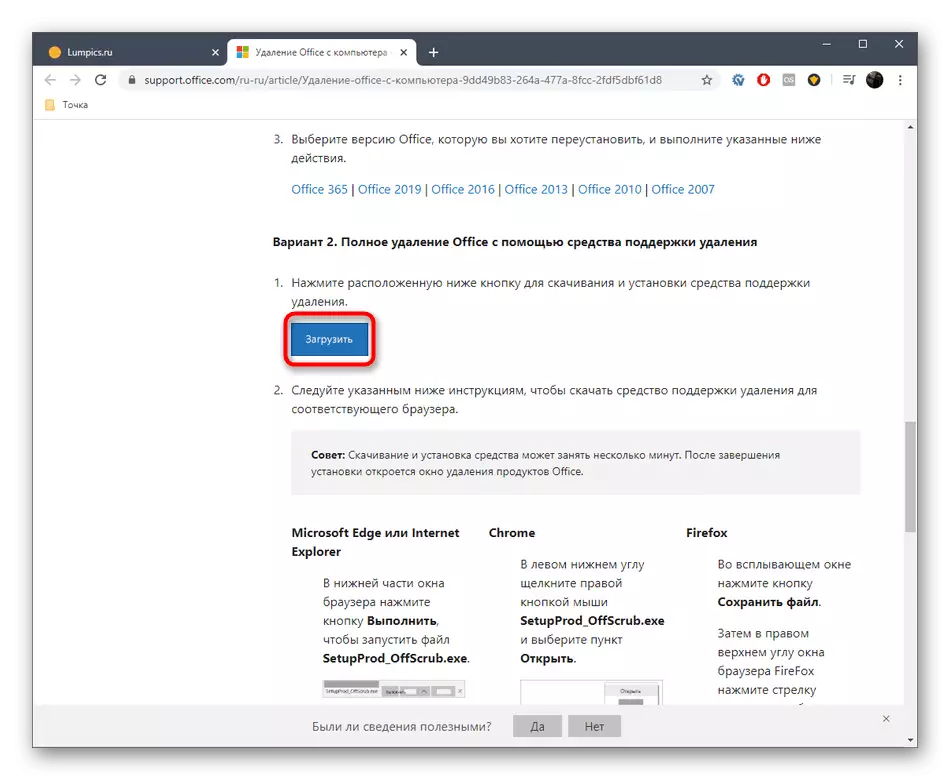
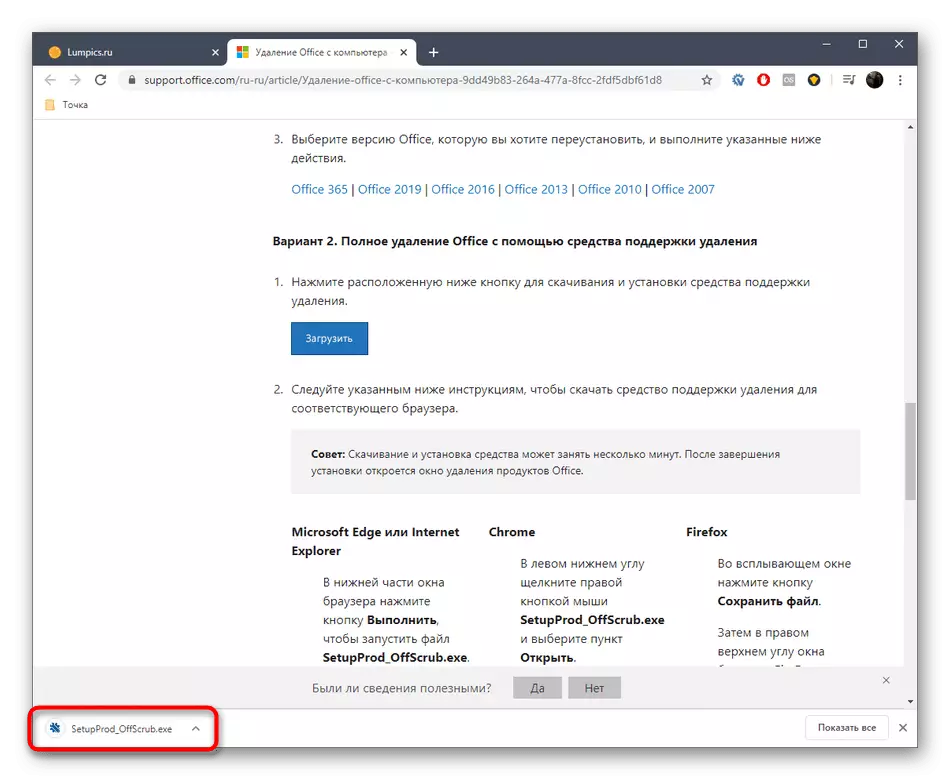
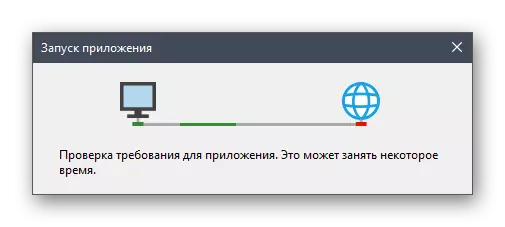
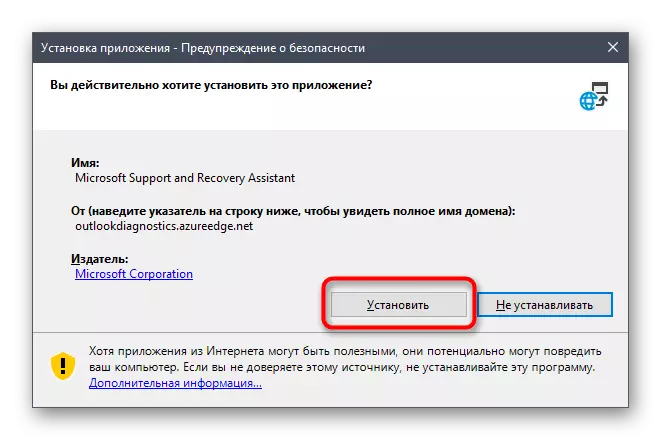
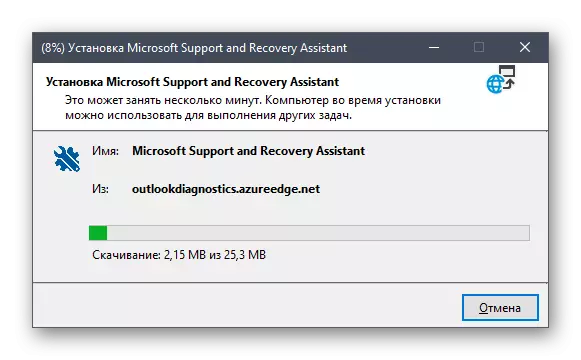
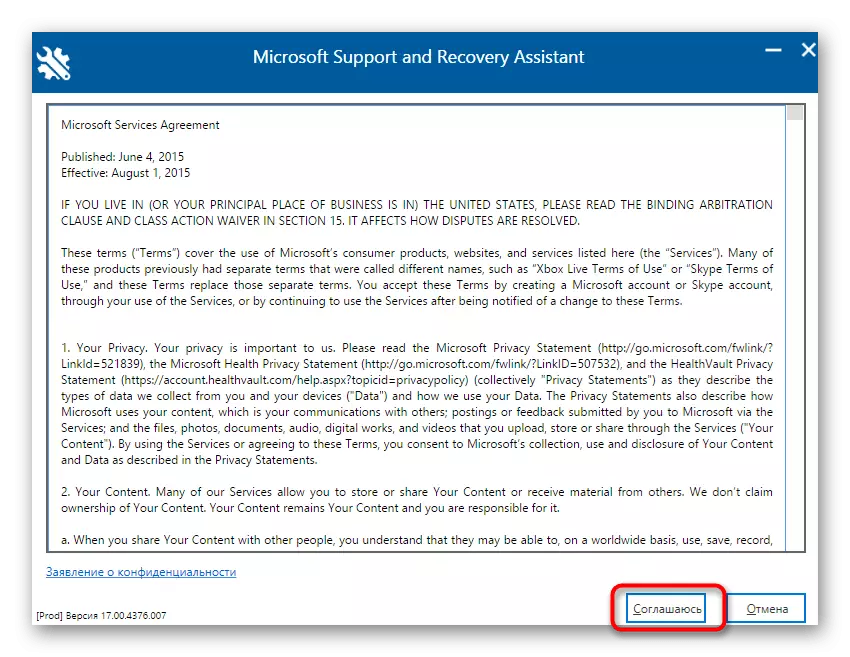
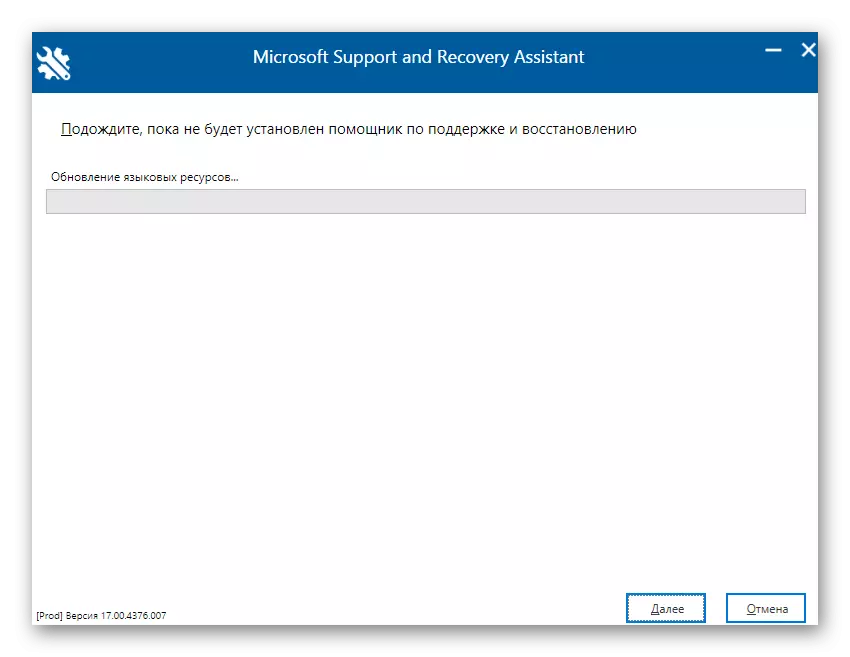
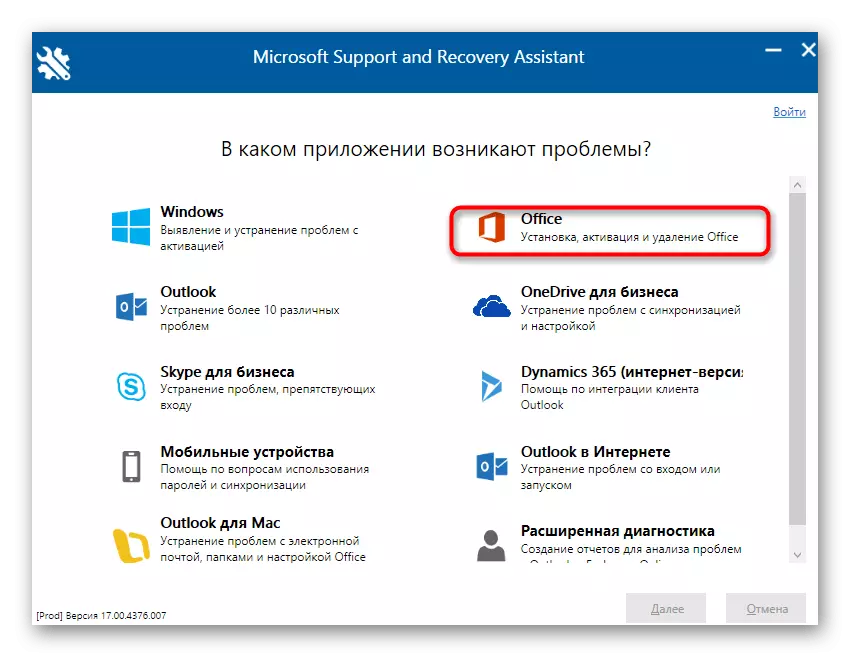
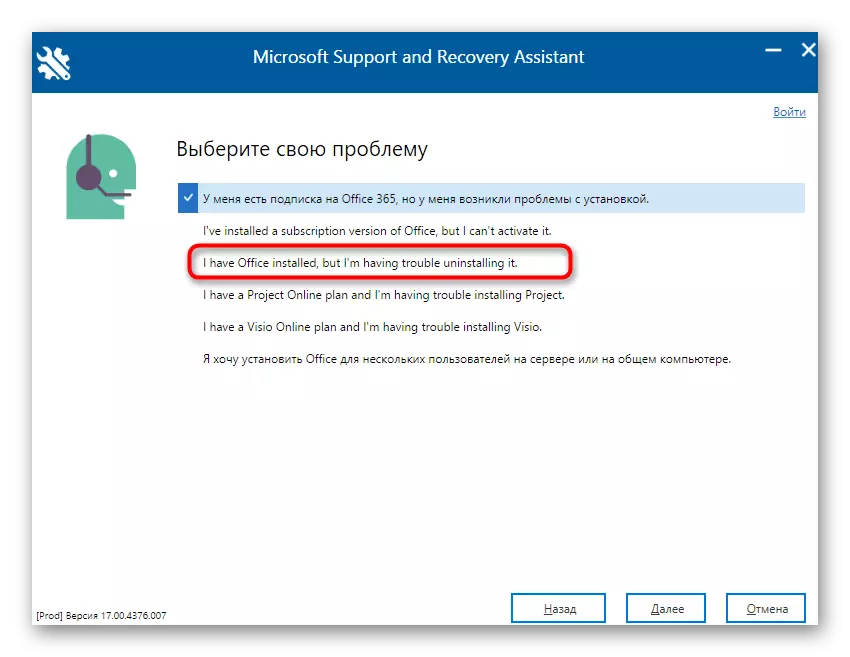
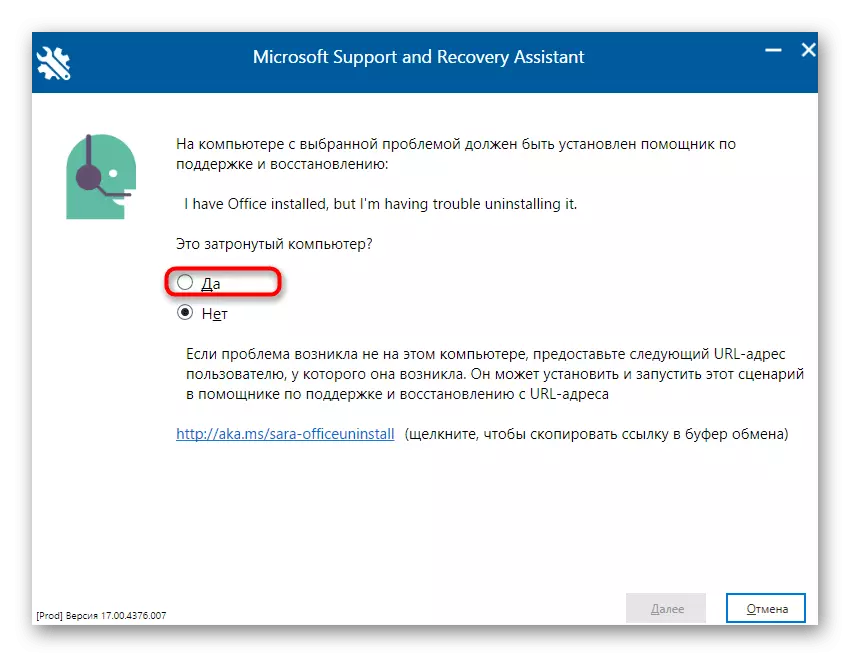
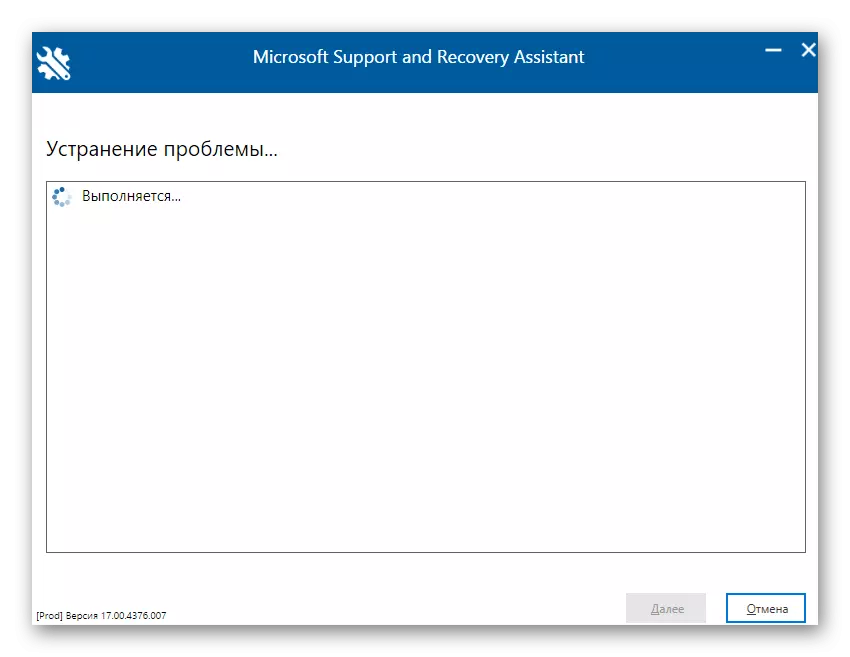
ਮਾਈਕ੍ਰੋਸਾੱਫਟ ਦਫਤਰ ਨੂੰ ਹਟਾਉਣ ਦੀ ਤਿਆਰੀ ਦੀ ਇੱਕ ਨੋਟੀਫਿਕੇਸ਼ਨ ਸਕ੍ਰੀਨ ਤੇ ਦਿਖਾਈ ਦੇਵੇਗਾ. ਤੁਹਾਨੂੰ ਸਿਰਫ ਅਣ-ਸਥਾਪਨਾ ਦੀ ਪੁਸ਼ਟੀ ਕਰਨੀ ਚਾਹੀਦੀ ਹੈ ਅਤੇ ਸਾਰੀਆਂ ਫਾਈਲਾਂ ਦੀ ਸਫਾਈ ਨੂੰ ਸਾਫ ਕਰਨਾ ਚਾਹੀਦਾ ਹੈ. ਜਦੋਂ ਓਪਰੇਸ਼ਨ ਪੂਰਾ ਹੋ ਜਾਂਦਾ ਹੈ, ਤਾਂ ਸਕਰੀਨ ਆਪਣੀ ਫਾਂਸੀ ਦੀ ਸਫਲਤਾ ਬਾਰੇ ਉਚਿਤ ਸੰਦੇਸ਼ ਦਰਸਾਉਂਦੀ ਹੈ.
2 ੰਗ 2: ਤੀਜੀ ਧਿਰ ਡਿਵੈਲਪਰਾਂ ਤੋਂ ਸਾੱਫਟਵੇਅਰ ਪ੍ਰੋਗਰਾਮ
ਤੀਜੀ-ਪਾਰਟੀ ਡਿਵੈਲਪਰਾਂ ਦੇ ਘੋਲ ਉਨ੍ਹਾਂ ਉਪਭੋਗਤਾਵਾਂ ਲਈ ਲਗਭਗ ਕਿਸੇ ਵੀ ਸਾੱਫਟਵੇਅਰ ਨੂੰ ਪੂਰੀ ਤਰ੍ਹਾਂ ਸਥਾਪਤ ਕਰਨ ਦਾ ਸਭ ਤੋਂ ਉੱਤਮ method ੰਗ ਹੈ ਜੋ ਸੁਤੰਤਰ ਤੌਰ 'ਤੇ ਸਾਰੀਆਂ ਕ੍ਰਿਆਸ਼ੀਲ ਕਰਨ ਜਾਂ ਕੋਈ ਵੀ ਓਪਰੇਟਿੰਗ ਸਿਸਟਮ ਦੀ ਮਿਆਰੀ ਕਾਰਜਕੁਸ਼ਲਤਾ ਨੂੰ ਪੂਰਾ ਨਹੀਂ ਕਰਨਾ ਚਾਹੁੰਦੇ. ਥੀਮੈਟਿਕ ਐਪਲੀਕੇਸ਼ਨ ਬਹੁਤ ਵੱਡੀ ਮਾਤਰਾ ਵਿਚ ਹਨ, ਪਰ ਅਸੀਂ ਉਨ੍ਹਾਂ ਸਾਰਿਆਂ ਨੂੰ ਇਕ ਮੈਨੂਅਲ ਦੇ ਅੰਦਰ ਨਹੀਂ ਮੰਨ ਸਕਦੇ, ਇਸ ਲਈ ਅਸੀਂ ਇਕਾਬਿਟ ਅਨਇੰਸਟਾਲਰ 'ਤੇ ਰਹਿਣ ਦੀ ਪੇਸ਼ਕਸ਼ ਕਰਦੇ ਹਾਂ.
- ਆਈਓਬੀਆਈਬੀਟ ਅਨਇੰਸਟਾਲਰ ਨੂੰ ਡਾ and ਨਲੋਡ ਅਤੇ ਸਥਾਪਤ ਕਰਨ ਤੋਂ ਬਾਅਦ, ਉਹ ਕਾਰਜ ਚਲਾਓ ਜਿੱਥੇ ਤੁਸੀਂ "ਸਾਰੇ ਪ੍ਰੋਗਰਾਮਾਂ ਵਿੱਚ ਜਾਂਦੇ ਹੋ" ਅਤੇ ਮਾਈਕਰੋਸਾਫਟ ਦਫਤਰ 2016 ਤੋਂ ਚੈੱਕ ਬਾਕਸ ਤੇ ਜਾਓ.
- ਹੁਣ ਚੋਟੀ ਨੂੰ ਹਰੀ ਬਟਨ "ਅਣਇੰਸਟੌਲ" ਦੁਆਰਾ ਸਰਗਰਮ ਕੀਤਾ ਗਿਆ ਹੈ, ਜਿਸ ਦੇ ਅਨੁਸਾਰ ਤੁਹਾਨੂੰ ਕਲਿੱਕ ਕਰਨ ਦੀ ਲੋੜ ਹੈ.
- ਵਿੰਡੋ ਵਿੱਚ, ਚੈਕਬਾਕਸ ਦੀ ਜਾਂਚ ਕਰੋ "ਆਟੋਮੈਟਿਕਲੀ ਸਾਰੀਆਂ ਰਹਿੰਦੀਆਂ ਫਾਇਲਾਂ ਨੂੰ ਆਟੋਮੈਟਿਕਲੀ ਹਟਾਓ" ਅਤੇ "ਅਣਇੰਸਟੌਲ ਕਰੋ" ਬਟਨ ਤੇ ਕਲਿਕ ਕਰੋ.
- ਇੰਤਜ਼ਾਰ ਕਰੋ ਜਦੋਂ ਤੱਕ ਓਪਰੇਸ਼ਨ ਕੀਤਾ ਜਾਂਦਾ ਹੈ, ਜਿਸ ਤੋਂ ਬਾਅਦ ਪਰਦਾ ਭਾਗ ਨੂੰ ਸਫਲ ਹਟਾਉਣ ਦੀ ਨੋਟੀਫਿਕੇਸ਼ਨ ਪ੍ਰਦਰਸ਼ਿਤ ਹੁੰਦਾ ਹੈ.
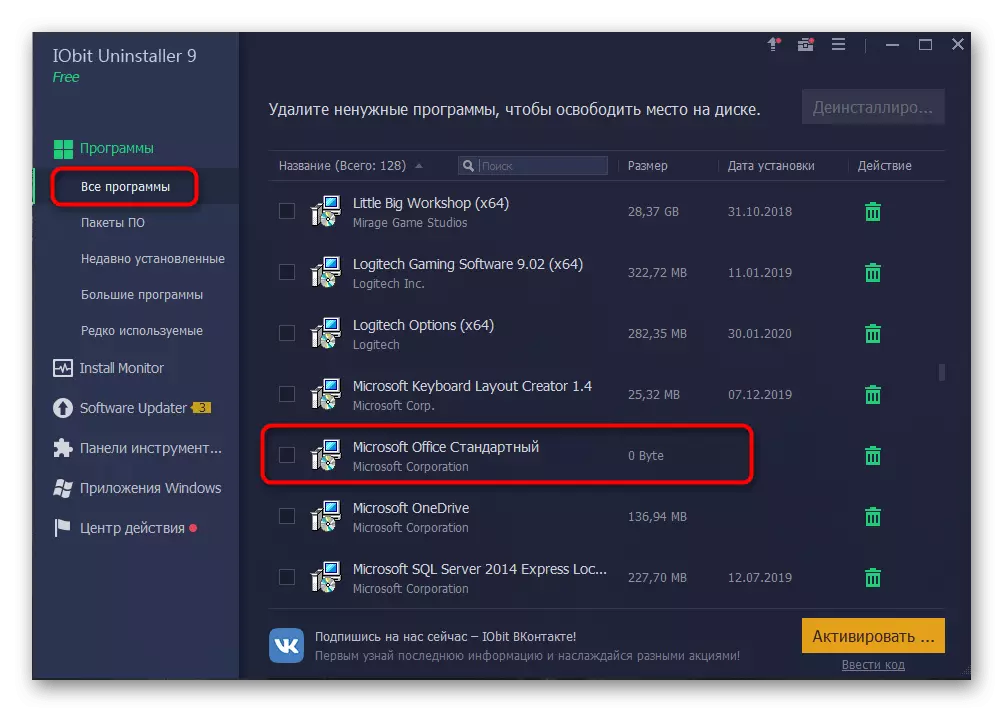
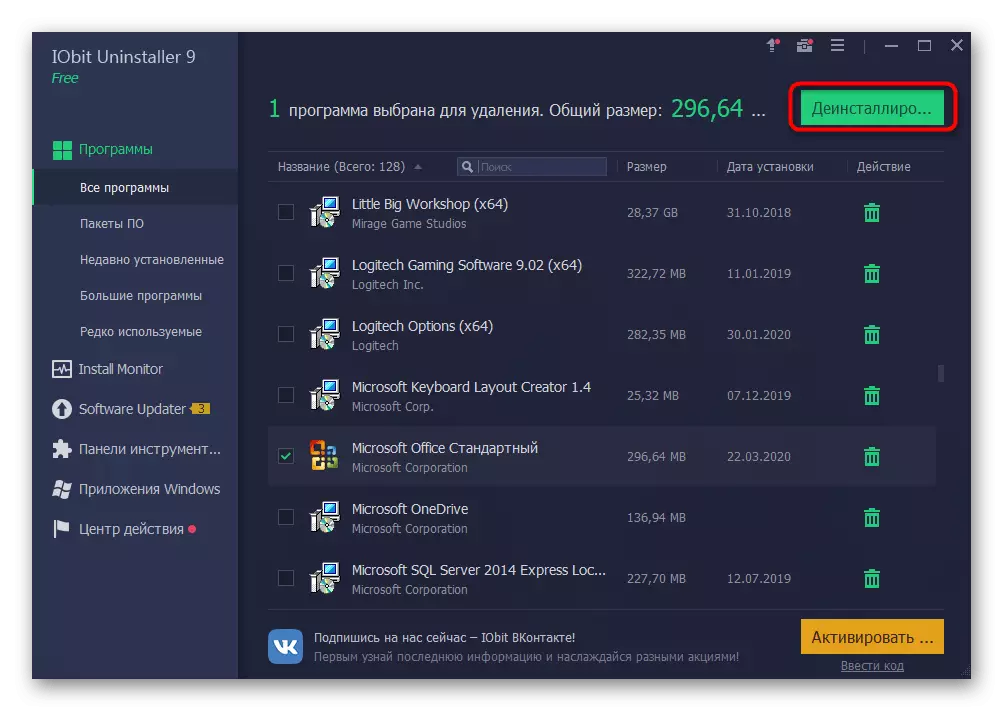
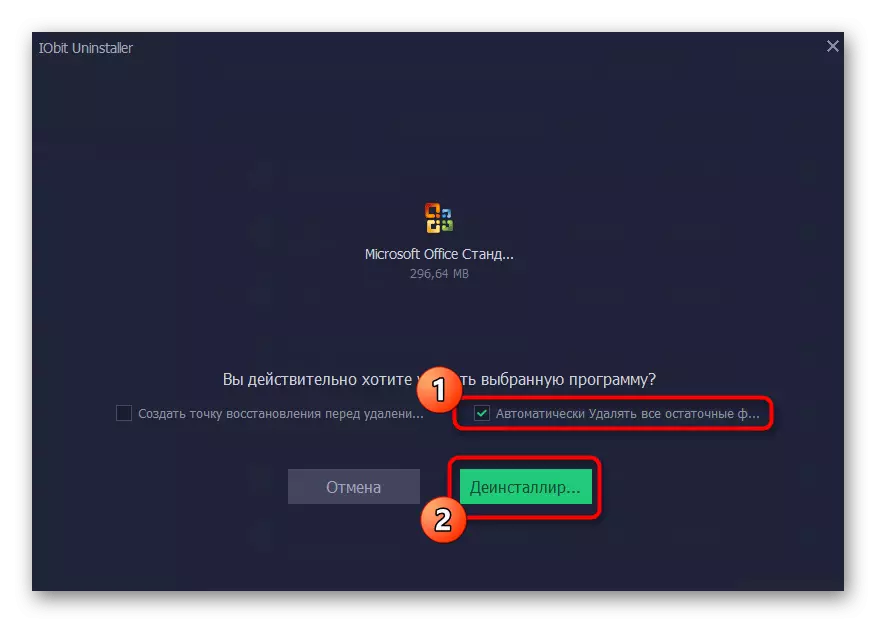
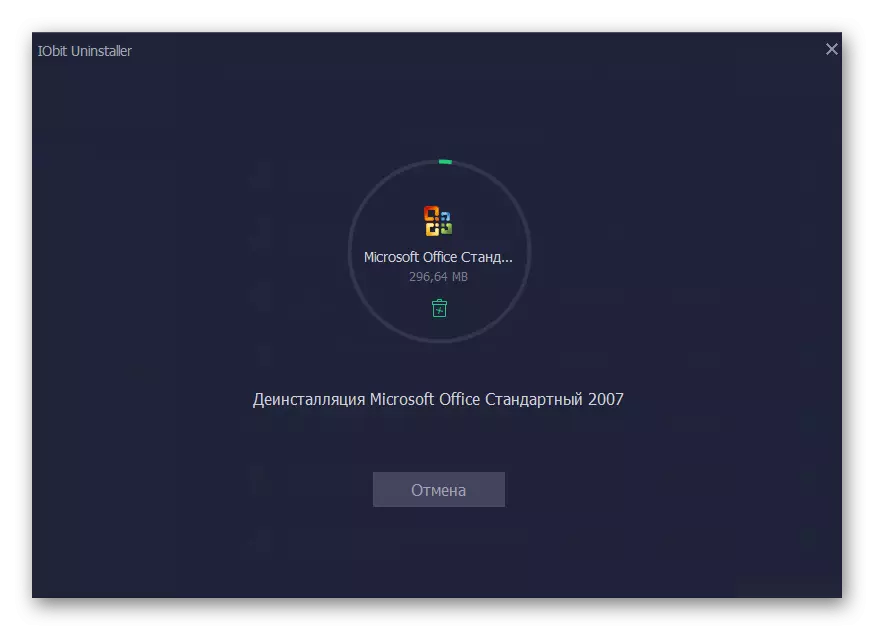
ਜਿਵੇਂ ਕਿ ਤੁਸੀਂ ਪਹਿਲਾਂ ਹੀ ਜਾਣਦੇ ਹੋ, ਆਈਓਬੀਟ ਅਨਇੰਸਟਾਲਰ ਦੇ ਬਹੁਤ ਸਾਰੇ ਆਰਾ-ਜਸੌਜ਼ ਹਨ, ਜੋ ਕਿ ਕਿਸੇ ਵੀ ਕਾਰਨ ਸਾਫਟਵੇਅਰਾਂ ਵਿੱਚ ਵਰਤੇ ਜਾ ਸਕਦੇ ਹਨ, ਜਿੱਥੇ ਕਿ ਇਸਤੇਮਾਲ ਕੀਤਾ ਜਾ ਸਕਦਾ ਹੈ. ਅਸੀਂ ਆਪਣੀ ਵੈਬਸਾਈਟ ਤੇ ਵੱਖਰੀ ਸਮੀਖਿਆ ਵਿਚ ਆਪਣੇ ਆਪ ਨੂੰ ਇਸ ਤਰ੍ਹਾਂ ਦੇ ਸਾੱਫਟਵੇਅਰ ਦੇ ਸਭ ਤੋਂ ਵਧੀਆ ਨੁਮਾਇੰਦਿਆਂ ਨਾਲ ਜਾਣੂ ਕਰਦੇ ਹਾਂ, ਜਦੋਂ ਕਿ ਹੇਠ ਦਿੱਤੇ ਲਿੰਕ ਤੇ ਚਲਦੇ ਸਮੇਂ. ਸੰਖੇਪ ਵੇਰਵੇ ਦਾ ਧੰਨਵਾਦ, ਤੁਸੀਂ ਆਸਾਨੀ ਨਾਲ ਆਪਣੇ ਲਈ ਅਨੁਕੂਲ ਹੱਲ ਚੁਣੋਗੇ ਅਤੇ ਇਸ ਦੀਆਂ ਬਚੀਆਂ ਫਾਈਲਾਂ ਨਾਲ ਤੁਸੀਂ ਕਿਸੇ ਪ੍ਰੋਗਰਾਮ ਨੂੰ ਮਿਟਾ ਸਕਦੇ ਹੋ.
ਹੋਰ ਪੜ੍ਹੋ: ਪ੍ਰੋਗਰਾਮ ਹਟਾਉਣ ਲਈ ਪ੍ਰੋਗਰਾਮ
3 ੰਗ 3: ਵਿੰਡੋਜ਼ ਨੂੰ ਸ਼ੁਰੂ ਕਰਨਾ
ਸਾਡੀ ਅੱਜ ਦੀ ਸਮੱਗਰੀ ਦਾ ਆਖਰੀ ਤਰੀਕਾ ਇਹ ਹੈ ਕਿ ਦਫਤਰ 2016 ਨੂੰ ਮਿਟਾਉਣ ਲਈ ਵਿੰਡੋਜ਼ 10 ਲਈ ਸਟੈਂਡਰਡ ਵਿਕਲਪਾਂ ਦੀ ਵਰਤੋਂ ਕਰਨਾ ਹੈ. ਇਸ ਵਿਕਲਪ ਦਾ ਨੁਕਸਾਨ ਤੁਹਾਨੂੰ ਸਥਾਪਤ ਕਰਨ ਤੋਂ ਬਾਅਦ ਇਹ ਹੈ ਕਿ ਰੈਡੀਕੇਡੁਅਲ ਫਾਈਲਾਂ ਨੂੰ ਸੁਤੰਤਰ ਰੂਪ ਵਿੱਚ ਖੋਲ੍ਹਣਾ ਪਏਗਾ, ਜਿਸ ਨਾਲ ਉਹ ਸਖਤ ਫਾਈਲਾਂ ਨੂੰ ਮਿਟਾਉਣਗੇ ਹਾਰਡ ਡਿਸਕ ਡਿਸਕ ਹੋਰ ਸਬੰਧਤ ਤੱਤ ਦਾ ਪਤਾ ਕਰਨ ਲਈ. ਆਓ ਇਸ ਬਾਰੇ ਹਰ ਕਿਸੇ ਲਈ ਗੱਲ ਕਰੀਏ.
- ਨਾਲ ਸ਼ੁਰੂ ਕਰਨ ਲਈ, ਨੂੰ ਹਟਾਉਣ ਦਾ ਮੁੱਖ ਪੜਾਅ ਕਰਨ. "ਸਟਾਰਟ" ਖੋਲ੍ਹੋ ਅਤੇ "ਪੈਰਾਮੀਟਰਾਂ" ਮੀਨੂੰ ਤੇ ਜਾਓ.
- "ਐਪਲੀਕੇਸ਼ਨਾਂ" ਭਾਗ ਨੂੰ ਖੋਲ੍ਹੋ.
- ਇੱਥੇ, ਮਾਈਕਰੋਸੌਫਟ ਆਫਿਸ 2016 ਲੱਭੋ ਅਤੇ ਕਾਰਜਾਂ 'ਤੇ ਕਲਿੱਕ ਕਰੋ.
- ਮੀਨੂੰ ਵਿੱਚ ਜੋ ਦਿਖਾਈ ਦੇਵੇਗਾ, ਦੀ ਚੋਣ ਕਰੋ.
- ਅਣਇੰਸਟੌਲ ਕਰਨ ਦੀ ਸ਼ੁਰੂਆਤ ਦੀ ਪੁਸ਼ਟੀ ਕਰੋ.
- ਵਿੰਡੋ ਵਿੱਚ ਜੋ ਖੁੱਲ੍ਹਦਾ ਹੈ, ਤੁਸੀਂ ਮੌਜੂਦਾ ਓਪਰੇਸ਼ਨ ਦੀ ਪ੍ਰਗਤੀ ਨੂੰ ਟਰੈਕ ਕਰ ਸਕਦੇ ਹੋ.
- ਅੰਤ ਵਿੱਚ, ਇੱਕ ਸਫਲ ਮਿਟਾਉਣ ਦਾ ਭੁਗਤਾਨ ਕੀਤਾ ਜਾਵੇਗਾ.
- ਹੁਣ "ਰਨ" ਸਹੂਲਤ ਨੂੰ ਸਟੈਂਡਰਡ ਵਿਨ + ਆਰ ਕੁੰਜੀਆਂ ਰਾਹੀਂ ਖੋਲ੍ਹੋ ਜਿੱਥੇ ਕਿ raged ਰਡਿਟ ਖੇਤਰ ਲਿਖੋ ਅਤੇ ਕਮਾਂਡ ਨੂੰ ਲਾਗੂ ਕਰਨ ਲਈ ENTER ਤੇ ਕਲਿਕ ਕਰੋ.
- ਰਜਿਸਟਰੀ ਸੰਪਾਦਕ ਸ਼ੁਰੂ ਹੋ ਜਾਵੇਗਾ, ਜਿਸ ਵਿੱਚ ਸੋਧ ਮੇਨੂ ਨੂੰ ਖੋਲ੍ਹੋ ਅਤੇ ਮਿਟਾਓ ਹਟਾਓ. ਤੁਸੀਂ Ctrl + F ਸੰਯੋਗ ਦੁਆਰਾ ਸਰਚ ਟੂਲ ਖੋਲ੍ਹ ਸਕਦੇ ਹੋ.
- ਲਾਈਨ ਵਿੱਚ, ਪ੍ਰੋਗਰਾਮ ਦਾ ਨਾਮ ਦਰਜ ਕਰੋ ਅਤੇ "ਅੱਗੇ ਲੱਭੋ" ਤੇ ਕਲਿਕ ਕਰੋ.
- ਪ੍ਰਸੰਗ ਮੀਨੂ ਦੁਆਰਾ ਪ੍ਰਾਪਤ ਕੀਤੀਆਂ ਸਾਰੀਆਂ ਕੁੰਜੀਆਂ ਨੂੰ ਮਿਟਾਓ, ਜੋ ਕਿ ਪੈਰਾਮੀਟਰ ਸਤਰ ਤੇ ਮਾ mouse ਸ ਬਟਨ ਤੇ ਕਲਿਕ ਕਰਕੇ ਖੁੱਲ੍ਹਦਾ ਹੈ.
- "ਐਕਸਪਲੋਰਰ" ਖੋਲ੍ਹੋ, ਮੌਜੂਦਾ ਕੰਪੋਨੈਂਟ ਤੇ ਦੁਬਾਰਾ ਤਲਾਸ਼ ਕਰੋ ਅਤੇ ਬਚੀਆਂ ਫਾਈਲਾਂ ਨੂੰ ਮਿਟਾਓ. ਬੇਲੋੜੇ ਤੱਤਾਂ ਤੋਂ "ਟੋਕਰੀ" ਨੂੰ ਸਾਫ ਕਰਨਾ ਨਾ ਭੁੱਲੋ.

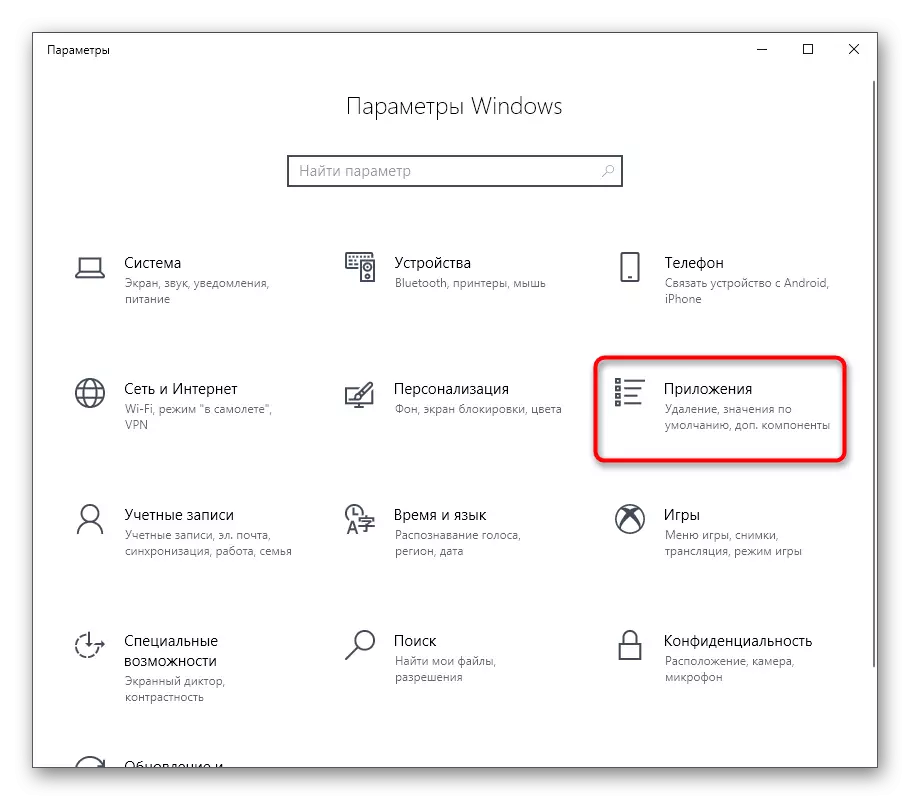
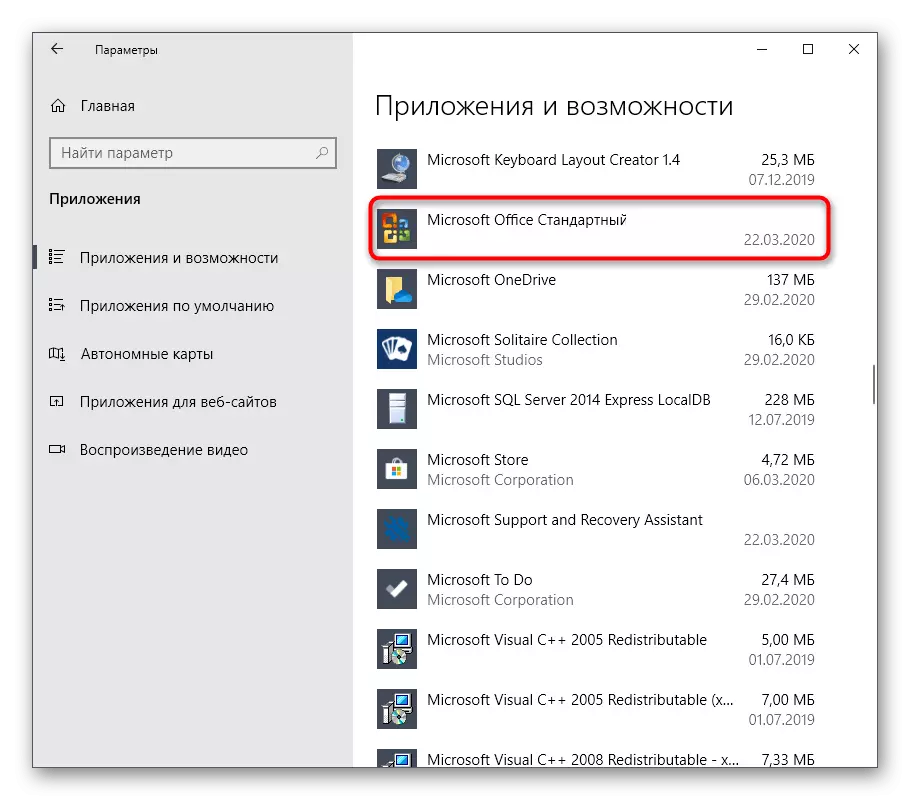
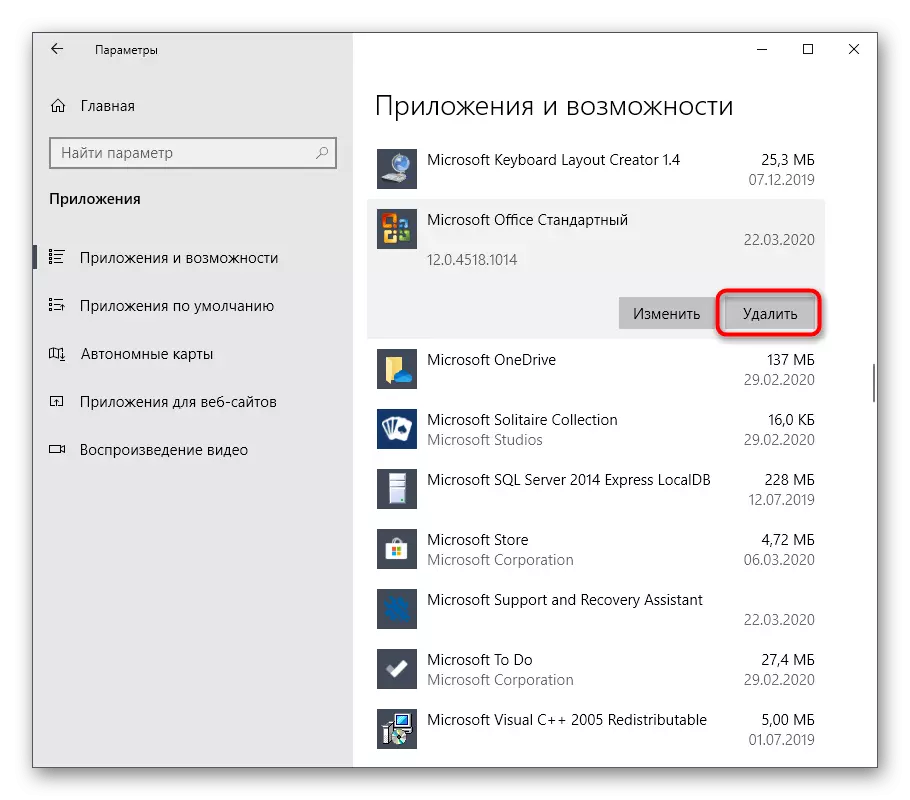
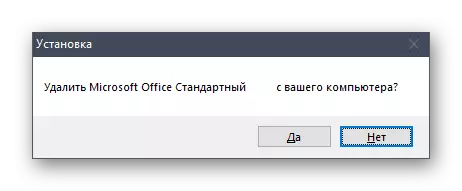
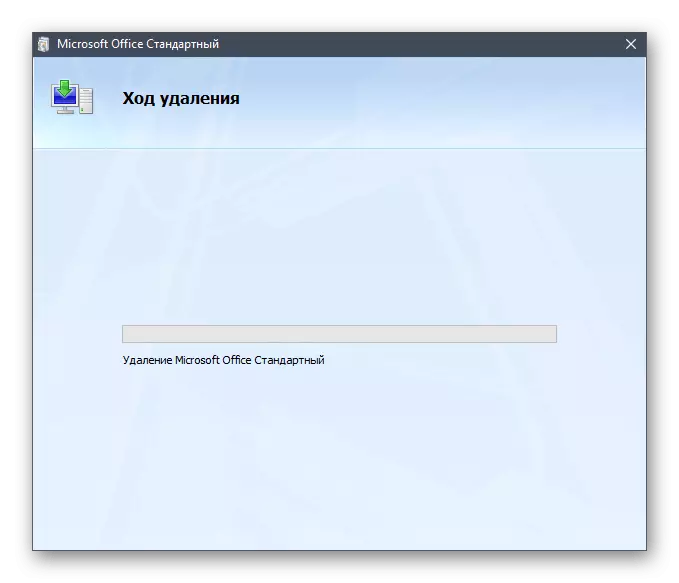
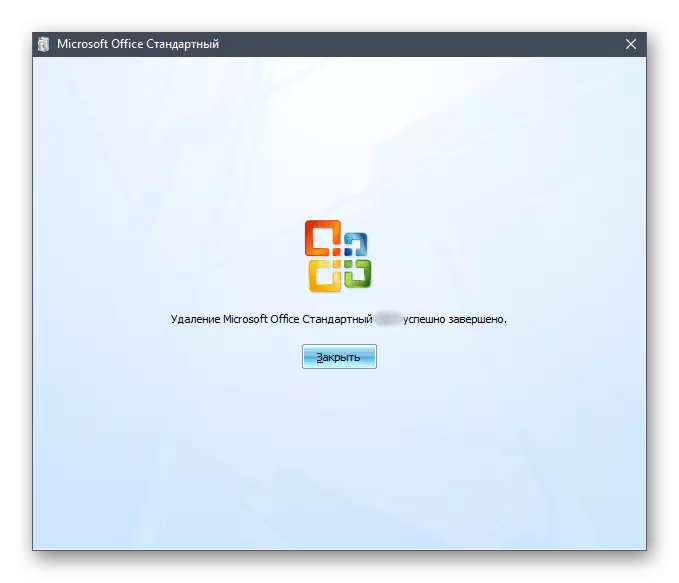
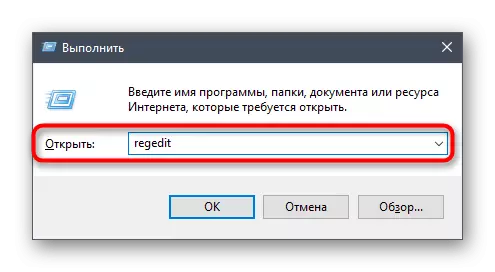
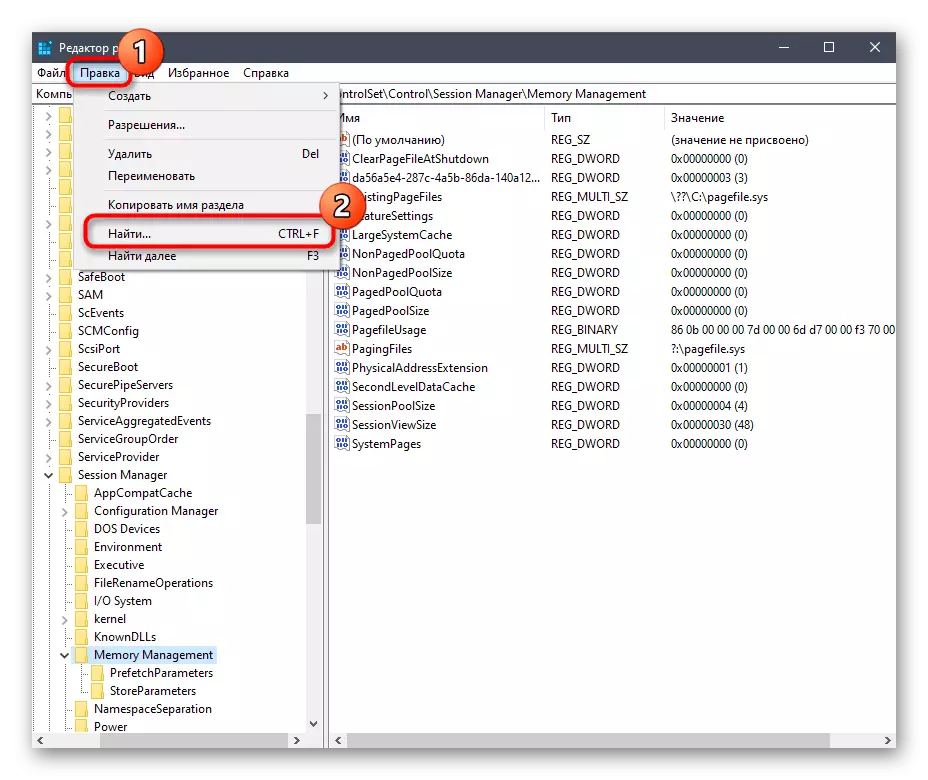
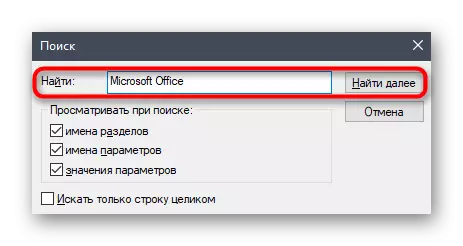
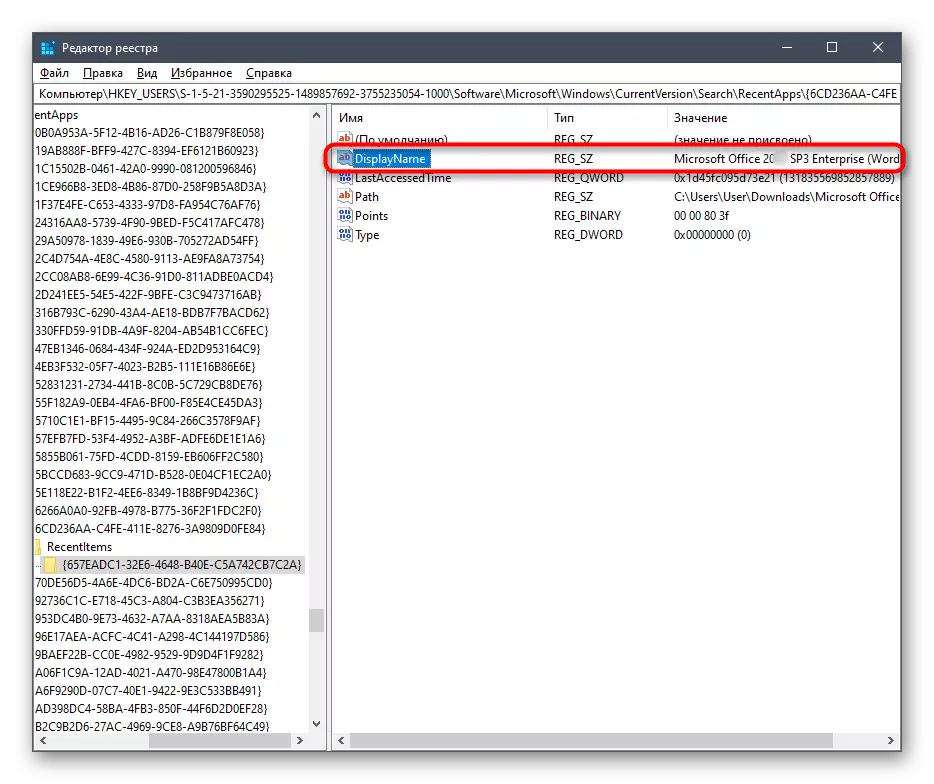
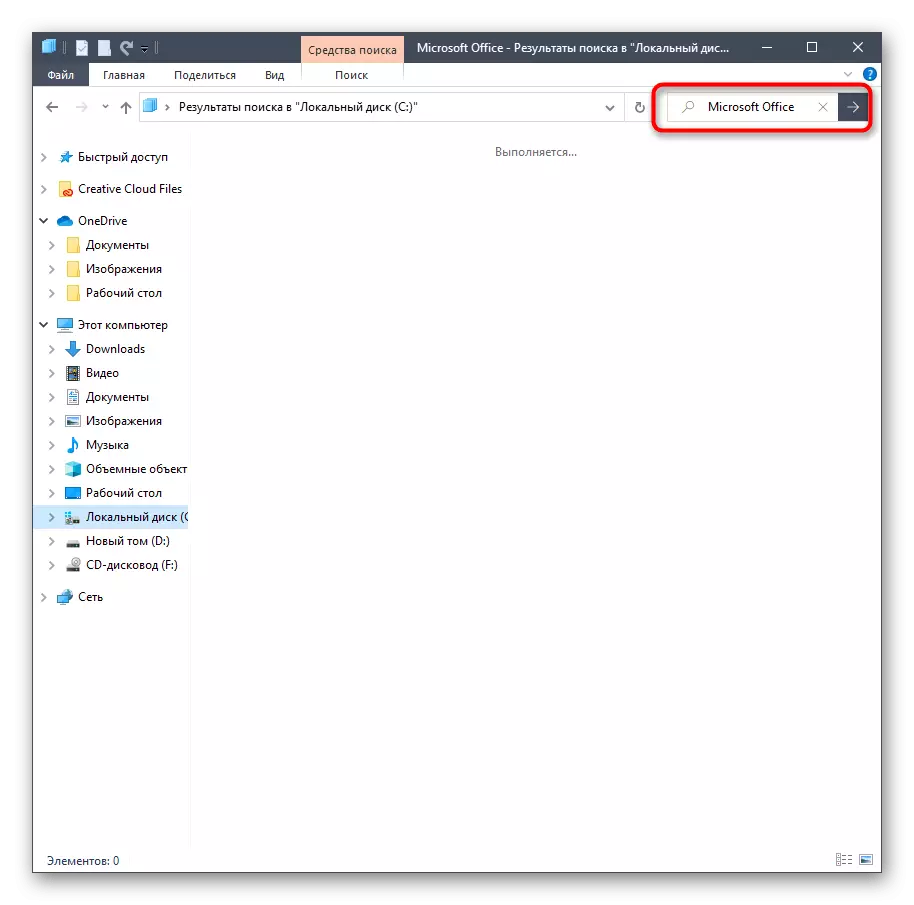
ਵਿੰਡੋਜ਼ ਓਪਰੇਟਿੰਗ ਸਿਸਟਮ ਵਿੱਚ ਮਾਈਕ੍ਰੋਸਾੱਫਟ ਦਫਤਰ 2016 ਨੂੰ ਹਟਾਉਣ ਲਈ ਤੁਸੀਂ ਸਿਰਫ ਤਿੰਨ ਵੱਖ-ਵੱਖ ਵਿਕਲਪਾਂ ਨਾਲ ਜਾਣੂ ਕਰਾ ਲਿਆ ਹੈ.
